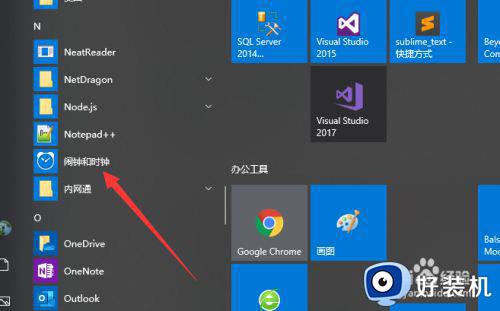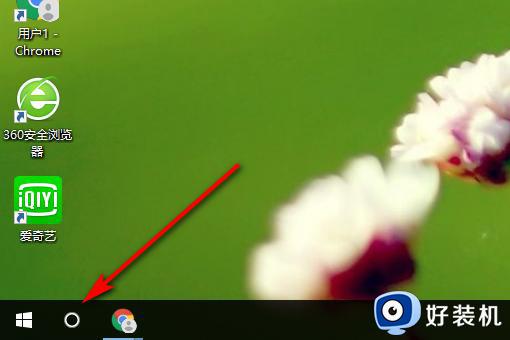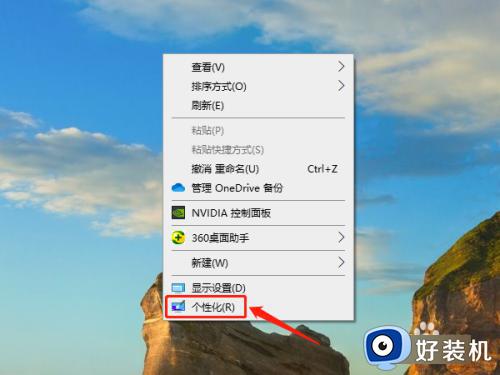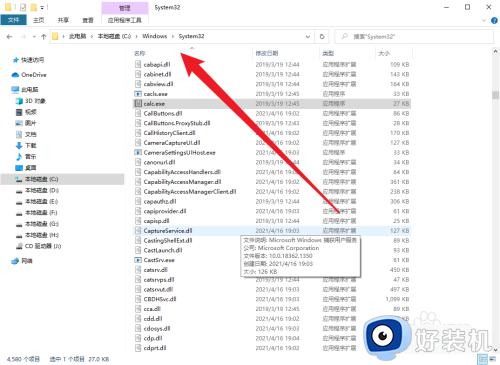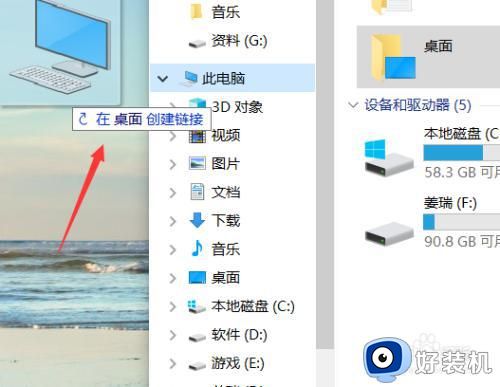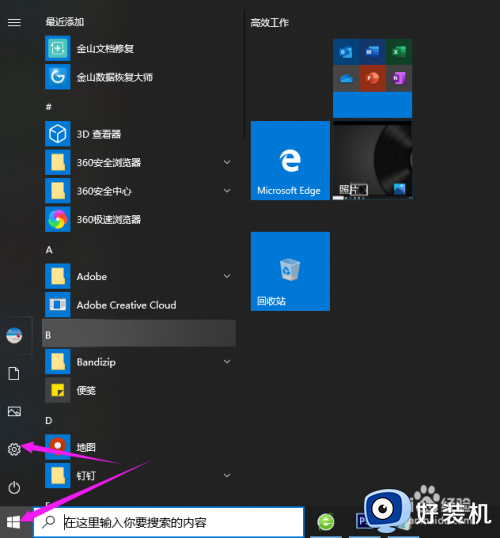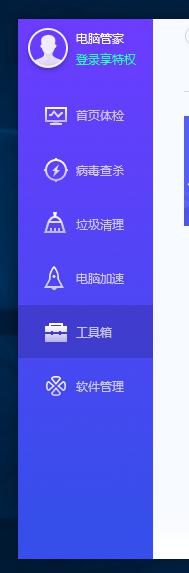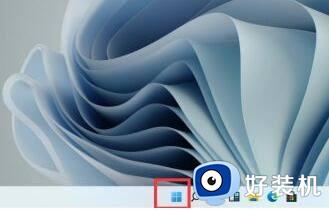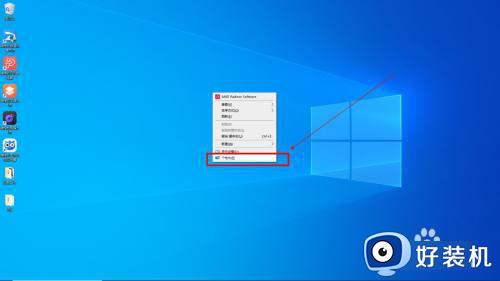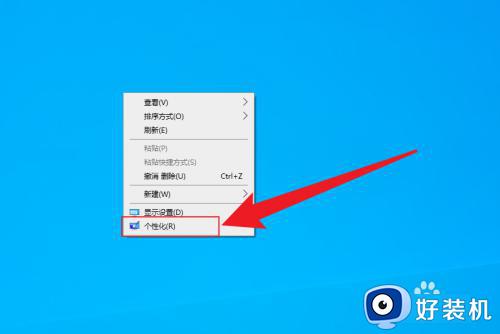win10电脑桌面倒计时怎么设置 win10如何将倒计时放到桌面
时间:2024-01-24 16:04:24作者:huige
有些人为了可以更好的督促我们完成任务,都喜欢使用倒计时软件,很多win10系统用户想知道如果想在电脑桌面上添加倒计时的话,该怎么设置呢,其实可以通过自带的闹钟时钟里面的功能来设置,接下来就由好装机小编给大家详细介绍一下win10将倒计时放到桌面的详细方法。
方法如下:
1、开始菜单点击闹钟和时钟。
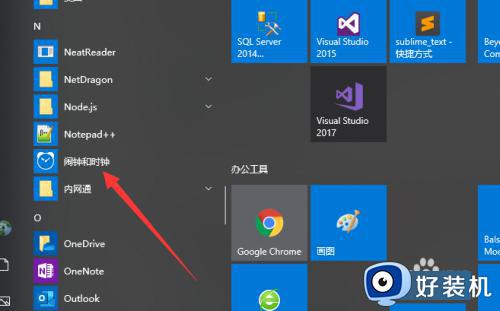
2、点击计时器。
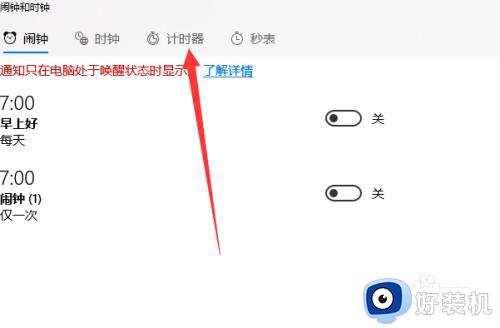
3、点击加号。
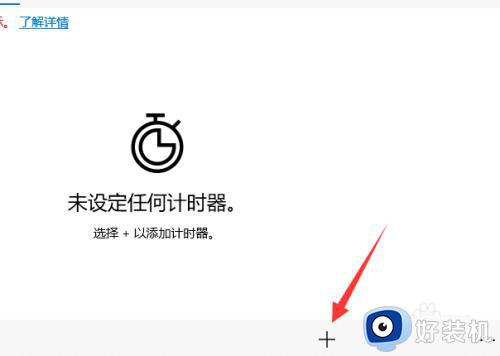
4、选择倒计时时长。
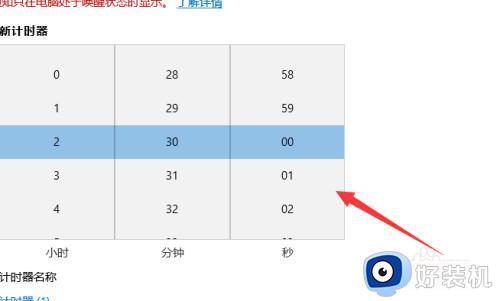
5、点击开始。

6、进入倒计时。
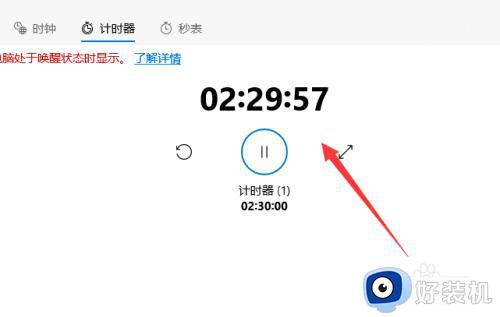
7、最后可以将其最大化。
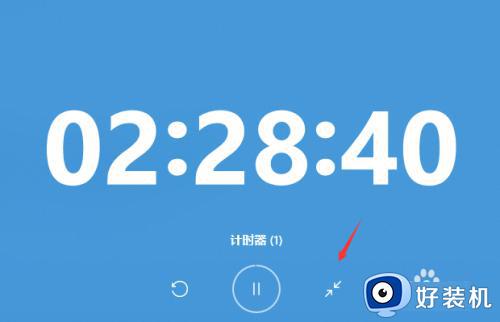
以上给大家介绍的就是win10电脑桌面倒计时的详细设置方法,大家有需要的话可以学习上面的方法步骤来进行设置,希望帮助到大家。